Hvernig á að skoða öll læst númer á Android

Þú lifir annasömu lífi. Það síðasta sem þú þarft eru sölusímtöl eða, jafnvel verra, símtöl frá svindlarum. En þeir geta gerst af og til. Þess vegna er
Margir Zoom notendur hafa kvartað yfir því að myndavélin þeirra fari að fara í taugarnar á sér á meðan þeir eru á Zoom fundi. Mynd myndavélarinnar byrjar að sýna mynd annars notanda, eða myndavélarmyndin byrjar að sýna einhvern grænan galla. Þú reynir að slökkva á myndavélinni til að sjá hvort hún hverfi þegar þú kveikir á henni. En það kemur alltaf aftur. Góðu fréttirnar eru þær að þetta eru ábendingar sem þú getur reynt að laga vandamálið og þurfa ekki að takast á við þessa myndbandsgalla. Vonandi geturðu notað alla valkosti sem Zoom býður upp á án þess að hafa áhyggjur af myndbandinu.
Aðdráttarvídeóbilun: Ráð til að laga vandamálið
Myndavélin þín byrjaði að gefa þér vandamál einn daginn þegar þú varst á Zoom fundi. Þar sem þú hélst líklega að þetta væri vélbúnaðurinn þinn gætirðu hafa keypt aðra myndavél, en vandamálið hélt áfram. Góðu fréttirnar eru þær að þetta var ekki vélbúnaðurinn, en slæmu fréttirnar eru þær að þú gast ekki notað myndband á fundi og að þú endaðir með aðra myndavél sem þú þurftir líklega ekki. Við skulum sjá ráðin til að útrýma þessu galla vandamáli í myndbandinu.
Aðferð #1 Uppfærðu Zoom
Málið kom með uppfærslu og það getur horfið með uppfærslu. Þess vegna er mikilvægt að hafa öppin þín alltaf uppfærð. Sumir notendur gætu alltaf fengið tilkynningu um að það sé uppfærsla í bið fyrir Zoom, en það er kannski ekki alltaf raunin. Það leiðir aðeins til þess að þú þarft að leita að Zoom uppfærslum handvirkt.
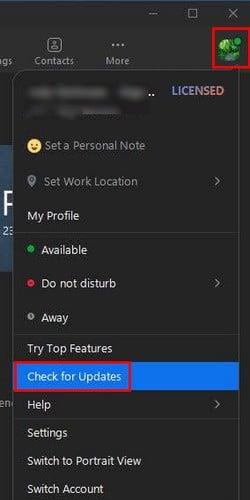
Til að leita að uppfærslum skaltu opna Zoom á tölvunni þinni og smella á prófílmyndina þína. Þegar listi yfir valmöguleika birtist skaltu smella á valkostinn athuga fyrir uppfærslur sem ætti að vera nálægt neðst á listanum. Ef uppfærsla er í bið mun Zoom byrja að hlaða henni niður sjálfkrafa. Þegar uppfærslunni er lokið skaltu smella á hnappinn Setja upp og Zoom þarf að endurræsa til að nota uppfærsluna. Þú munt sjá skilaboð um að Zoom sé uppfærð ef engin uppfærsla er í bið.
Aðferð #2 – Slökkt á fínstillingu myndbandsgæða með De-Noice
Það eru nokkur tæknivandamál sem auðvelt er að laga með því að slökkva á einum valkosti. Það gæti líka verið raunin með Zoom myndbandsgallann. Valkostur í stillingum sem kallast Fínstilla myndgæði með hávaða getur látið vandamálið hverfa ef þú gerir það óvirkt. Að komast að því er auðvelt.
Til að fara í Stillingar , smelltu á tannhjólið fyrir neðan prófílmyndina þína. Sjálfgefið er að þú endar í Almennt flipanum, en þú þarft að fara í Video. Smelltu á Advanced hnappinn neðst og valkosturinn sem þú þarft að slökkva á verður sá fyrsti sem þú sérð efst.
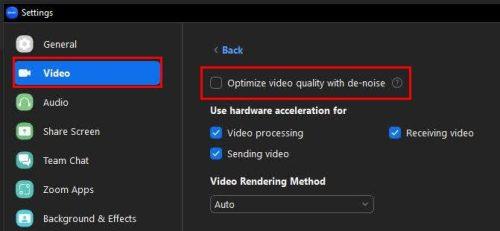
Fínstilltu myndgæði með hávaða á Zoom
Aðferð #3 - Stilltu Stilla lágt ljós á handvirkt
Lagfæringin gæti verið eins einföld og að breyta stillingu. Smelltu á tannhjólið og síðan á myndbandsvalkostinn vinstra megin. Undir hlutanum Myndbandið mitt skaltu leita að valkostinum Stilla fyrir lítið ljós . Smelltu á fellivalmyndina og veldu Auto valkostinn.
Aðferð #4 - Fjarlægðu / settu upp Zoom aftur
Ef fyrri aðferðir hafa ekki virkað geturðu prófað að fjarlægja og setja Zoom upp aftur á tölvunni þinni. Til að fjarlægja forrit úr Windows tölvunni þinni skaltu smella á Windows táknið og leita að Zoom. Hægrismelltu á Zoom táknið og veldu fjarlægingarvalkostinn.
Þegar Forrit og eiginleikar glugginn birtist skaltu leita að Zoom og velja hann. Hægrismelltu á það og veldu Uninstall. Nú er kominn tími til að setja Zoom upp aftur . Til að gera það þarftu að fara á opinberu síðu Zoom.
Þú getur líka prófað að loka öllum forritum sem þurfa aðgang að myndavélinni þinni. Kannski gleymdirðu að slökkva á þeim og þau trufla. Ég var persónulega að upplifa þetta vandamál og notaði aðferð eitt og tvö, og ég hef ekki séð gallann síðan. Ef sum þessara forrita eru þau sem þú notar sjaldan skaltu íhuga að fjarlægja þau alveg.
Frekari lestur
Þar sem enginn hugbúnaður er fullkominn gætirðu lent í öðrum vandamálum þegar þú notar Zoom. Til dæmis gæti Zoom ekki sýnt þér komandi fundi þína , en það eru nokkur ráð sem þú getur reynt að laga það líka. Annað vandamál sem þú getur upplifað er að Zoom leyfir þér ekki að úthluta meðgestgjafa . Þetta getur verið óþægilegt, sérstaklega þegar þú þarft einhvern til að hjálpa þér með stóran fund.
Zoom getur líka lokað án ástæðu eða neitað að umbreyta upptöku .
Það er ýmislegt sem getur farið úrskeiðis en það þýðir ekki að það séu engin ráð sem þú getur reynt að laga þau. Þess vegna er mikilvægt að hafa Zoom alltaf uppfærðan þar sem þú veist aldrei hvenær sú uppfærsla sem er í bið hefur lagfæringu á villunni sem þú ert að upplifa.
Niðurstaða
Í nokkurn tíma hafa Zoom notendur átt í vandræðum með myndavélarnar sínar þegar þeir eru á fundi. Ímynd þeirra blandast saman við einhvers annars eða grænn galli felur myndbandið þeirra algjörlega. Sumir notendur hafa reynt að slökkva á myndbandinu sínu og kveikja á því aftur, en þetta lagar það venjulega ekki. Góðu fréttirnar eru þær að það eru ýmis ráð sem þú getur prófað til að reyna að laga það.
Þú getur reynt að gera hluti eins og að halda Zoom uppfærðum, eða þú getur slökkt á nokkrum valkostum hér og þar. Sumir hafa jafnvel valið að fjarlægja forritið og setja það upp aftur. Vonandi geturðu lagað vandamálið með því að prófa fyrstu ráðin, en ef ekki, kannski ný byrjun mun gera bragðið. Missti ég af ábendingu sem virkaði fyrir þig? Deildu hugsunum þínum í athugasemdunum hér að neðan og ekki gleyma að deila greininni með öðrum á samfélagsmiðlum.
Þú lifir annasömu lífi. Það síðasta sem þú þarft eru sölusímtöl eða, jafnvel verra, símtöl frá svindlarum. En þeir geta gerst af og til. Þess vegna er
Hisense er eitt af efstu sjónvarpsmerkjunum með mikið úrval af gerðum sem henta mismunandi þörfum og smekk. Flest nútíma Hisense sjónvörp eru með snjöllum eiginleikum, eins og
.MOV skrár, tegund myndbandssniðs þróað af Apple, eru í miklum metum fyrir hágæða myndbands og hljóðs. Það er svo gott þessi fagmaður
Þótt Windows 11 eigi að vera notendavænna stýrikerfi en forverar þess, þá fylgja því nokkrar óvæntar breytingar. Ekki síst,
Kannski ertu að leysa nettengingarvandamál fyrir tiltekið forrit og þarft að athuga hvort tengiaðgangur þess sé opinn. Hvað ef þú þarft
Viltu fjarlægja Microsoft Edge af Windows 11 tölvunni þinni? Og vilt koma í veg fyrir að það setji sig sjálfkrafa upp aftur? Fylgdu þessari handbók.
Microsoft hefur alltaf gert Windows aðgengilegt í nokkrum útgáfum, hvort sem það er Nemandi og Kennari, Home eða Windows 7 og Vistas Ultimate. Windows 10 er nr
Stundum birtast skilaboð um tengingarvandamál eða ógildan MMI kóða og geta verið pirrandi fyrir Android notendur. Þegar ógild MMI kóða skilaboð
Virkar tölvan þín hægar en venjulega? Þetta gæti verið merki um að það sé að ofhitna. Það er algengt mál sem mun gera þig minna afkastamikill þegar þú reynir að reikna út
Þegar tölvan þín er farin að verða sein er það merki um að þú þurfir að losa um pláss. Venjulega er það frábær staður til að byrja að eyða tímabundnum skrám.








